Tři způsoby, jak připojit / odpojit ISO obrazy v Ubuntu Linux
Ve Windows existují různé nástroje, které vám umožňují snadno připojit obrazové soubory ISO, několik z nich jsme zakryli tady. V Ubuntu však může být použití správného nástroje obtížným úkolem. Existuje mnoho nástrojů, které vám umožňují připojit obraz k jednotce CD / DVD, ale co když je chcete připojit k nějaké určené složce a to příliš rychle? Níže uvádíme dvě metody rychlého připojení a odpojení obrazového souboru ISO.
Metoda 1: Použití Gmountiso
Gmountiso je bezplatný nástroj pro připojení obrazů ISO, můžete jej nainstalovat spuštěním následujícího příkazu v terminálu.
sudo apt-get install gmountiso
Po dokončení instalace ji lze načíst Aplikace> Systémové nástroje> Gmount-iso. Jedním z důvodů, proč jsme si vybrali Gmount před jinými nástroji, je to, že má nejsnadněji použitelné rozhraní a montáž / odpojení nevyžaduje více než dvě kliknutí. Nejprve otevřete obrazový soubor ISO, poté vyberte Připojovací bod (umístění pro připojení tohoto souboru) a klikněte na Mount.

Chcete-li odpojit libovolný obrázek, vyberte jej ze seznamu a stiskněte sesednout.
Metoda 2: Použití ISO Master
ISO Master je běžně používaný program pro přehrávání s obrázky ISO. Používá se k přidání, extrahování a odstranění souborů a složek do ISO obrazu. Chcete-li jej nainstalovat, přejděte na Aplikace> Přidat nebo odebrat, zvolte ISO Master ze seznamu dostupných programů a stiskněte Aplikuj změny .
Po dokončení instalace ji můžete načíst Aplikace> Zvuky a video> ISO Master.

Zde je snímek obrazovky ukazující, jak to vypadá.

Nyní otevřete ISO Image, přejděte na Soubor> Otevřít a vyberte ISO obraz. Jeho obsah uvidíte ve spodním okně ISO Master.
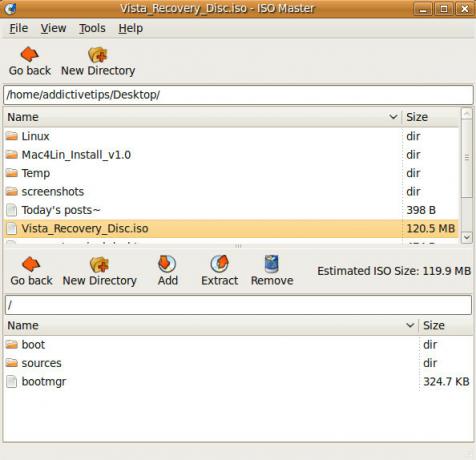
Nyní, pokud chcete přidat nějaký soubor nebo složku, vyberte konkrétní soubor nebo složku a klikněte na Přidat.

Podobně jako Odebrat nějaký soubor nebo složku, vyberte příslušný soubor a složku ze spodního okna a klikněte Odstranita pro extrahování obsahu ISO Image klikněte Výpis.
Metoda 3: Použití terminálu
Pomocí této metody můžete připojit / odpojit obraz ISO pomocí terminálu. Otevřete terminál a zadejte následující příkaz pro připojení souboru s názvem test.iso umístěné na ploše do / home / addictivetips / Document.
sudo mount /home/addictivetips/Desktop/test.iso / home / addictivetips / Documents / -t iso9660 -o loop
Chcete-li odpojit obrázek, zadejte následující příkaz
sudo umount / home / addictivetips / Desktop /
To je vše. Užívat si!
Vyhledávání
Poslední Příspěvky
Jak synchronizovat soubory na Linuxu s Unison
Ti, kteří hledají rychlý a jednoduchý způsob synchronizace souborů ...
Nainstalujte software nedostupný v úložišti Ubuntu s krvácením
Mnoho softwaru často není k dispozici v oficiálním úložišti aplikac...
8 nejlepších zásuvných modulů Gedit Text Editor
Gedit je jedním z nejpopulárnějších nástrojů pro úpravu textu v sys...



